Поскольку некоторые языки часто разделяют алфавит и роли для сортировки и сравнения строк, эти языки могут использовать сопоставления Windows. По умолчанию сопоставления Windows используются для кодовых страниц основанных на латинице для поддержки латинского алфавита и словарь сортировки чувствительный к регистру.
Когда вы назначаете сопоставления SQL, SQL Server использует атрибуты комбинации кодовой страницы и порядка сортировки, которые могут быть установлены для каждой отдельной версии сервера. Сопоставления SQL контролируют кодовую страницу для хранения не Unicode данных и правила сортировки для обоих типов Unicode и не Unicode данных.
Вы должны использовать сопоставления SQL если:
1. Вы используете возможности репликации с несколькими версиями SQL Server.
2. Ваше приложение зависит от поведения сопоставлений предыдущих версий SQL
Server.
Если вы не указываете сопоставления и правила сортировки, то SQL Server использует значения по умолчанию, состоящее из:
1. Сопоставления Windows основанное на локальной ОС на которой установлен SQL сервер.
2. Сопоставления SQL которое совместимо с предыдущими версиями SQL сервер основанных на найденном локальном Windows.
SQL Server должен работать под управлением Windows 2000 Server. Возможно использование и Windows NT 4+SP6, но возможности сервера будут использоваться не на все 100 процентов.
Вставьте компакт диск в CD-ROM. Запустится автозапуск установки SQL Server 2000 (рисунок 1). В этом окне выберете пункт SQL Server 2000 Components.
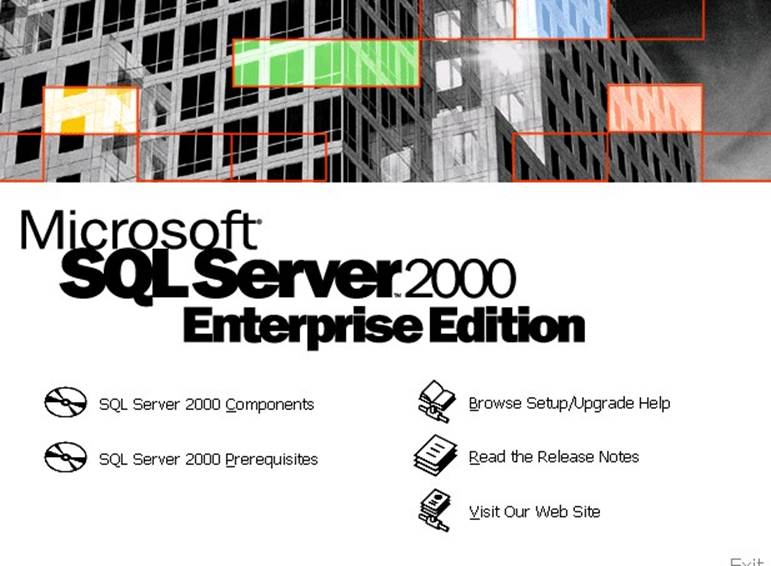
Рисунок 1. Автозапуск.
После этого откроется ещё одно окно. В нём нужно выбрать пункт Install Database Server. Начнётся загрузка установки SQL Server 2000, после окончания, которой будет предложено прочитать информацию об устанавливаемом продукте. Нужно нажать кнопку «Далее» или «Next» (для англоязычной версии).
В следующем окне нужно выбрать место установки. Нужно выбрать пункт Local Computer (Локальный компьютер).
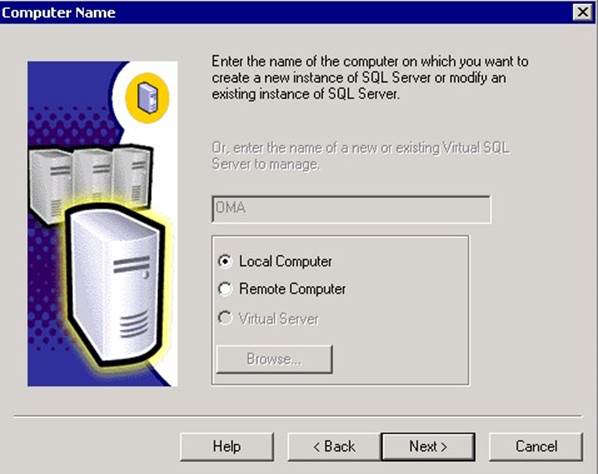
Рисунок 2. Выбор инсталляции.
Следующее окно запросит информацию о типе инсталляции (Рисунок 3). Необходимо выбрать пункт: «Create a new instance of SQL Server, or install Client Tools» и нажать кнопку «Next».
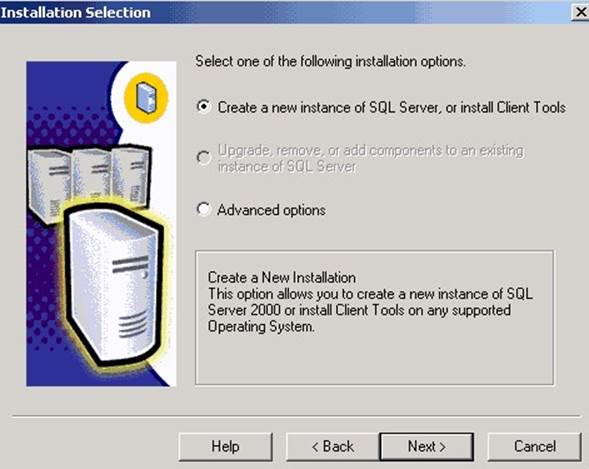
Рисунок 3. Выбор инсталляции.
Следующее окно просит ввести имя и название компании. Нужно ввести соответствующие данные и нажать “Next”.
Следующее окно показывает лицензионное соглашение, которое необходимо прочитать и нажать Yes.
Веред вами появится окно:
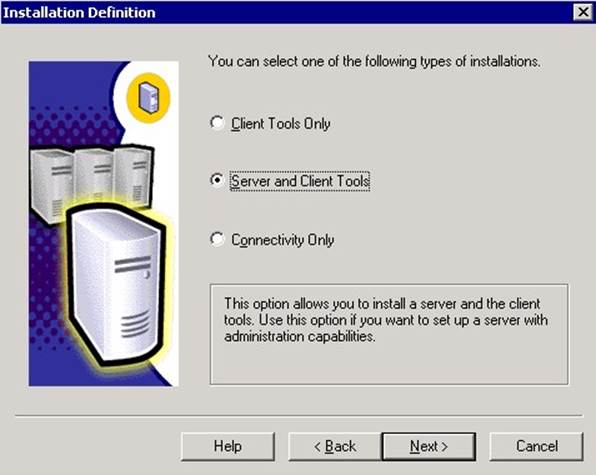
В нём необходимо выбрать пункт: «Server and Client Tools». В следующем окне нужно указать имя экземпляра (Instance name). Можно вводить любое имя, например, My Server.
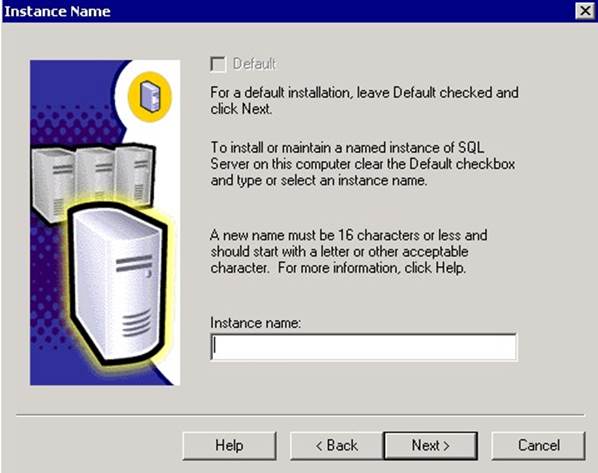
Следующее окно требует выбрать тип установки. Можно выбрать пункт Typical, чтобы установить полную версию MS SQL Server 2000.
В этом же окне нужно выбрать путь установки. Путь Program Files указывает, куда устанавливать системные файлы. Его можно оставить без изменения. Путь Data Files указывает на место расположения баз данных. Желательно, чтобы база данных находилась на самом большом диске. После указания места установки можно нужно нажать кнопку «Next».
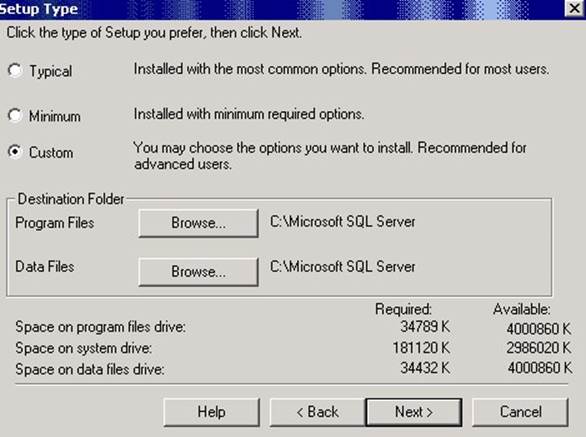
В следующем окне нужно обязательно выбрать пункт “Use the Local System account” и нажать кнопку Next.
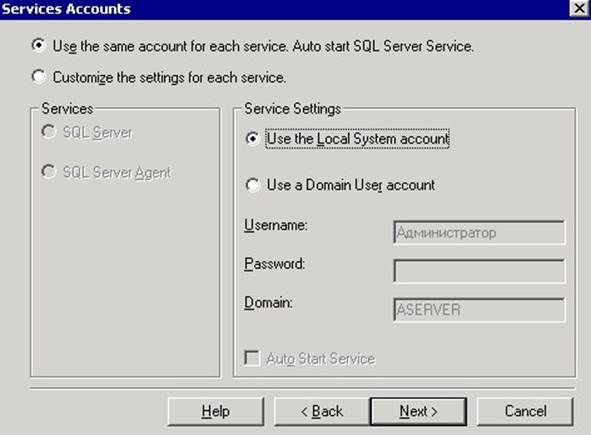
После установки SQL Server 2000 желательно перегрузить компьютер. После этого можно приступать к его конфигурированию.
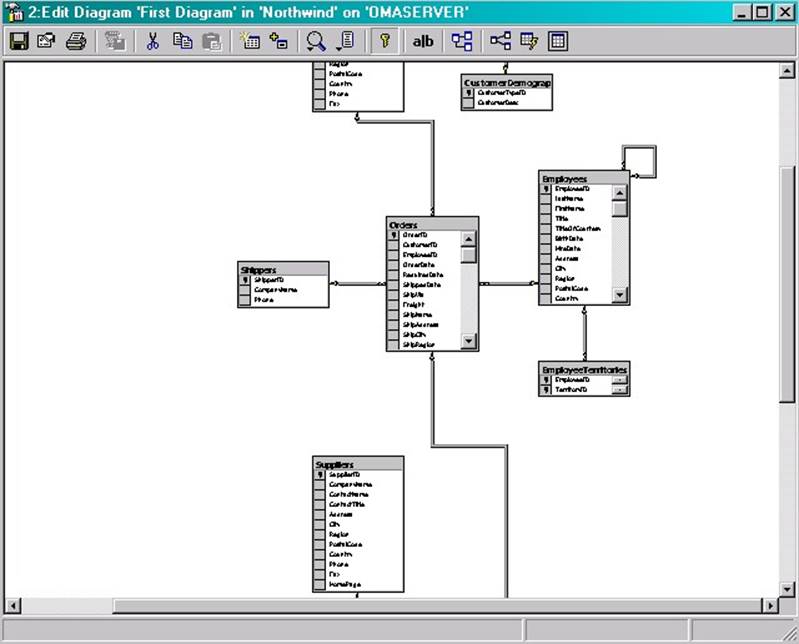
1. В дереве Enterprise Manager откройте базу данных Northwind.
2. Щёлкните правой кнопкой мыши по пункту Diagram и выберете в появившемся меню пункт New Database Diagram.
3. В мастере создания диаграммы добавьте все пользовательские таблицы.
4. Сохраните диаграмму.
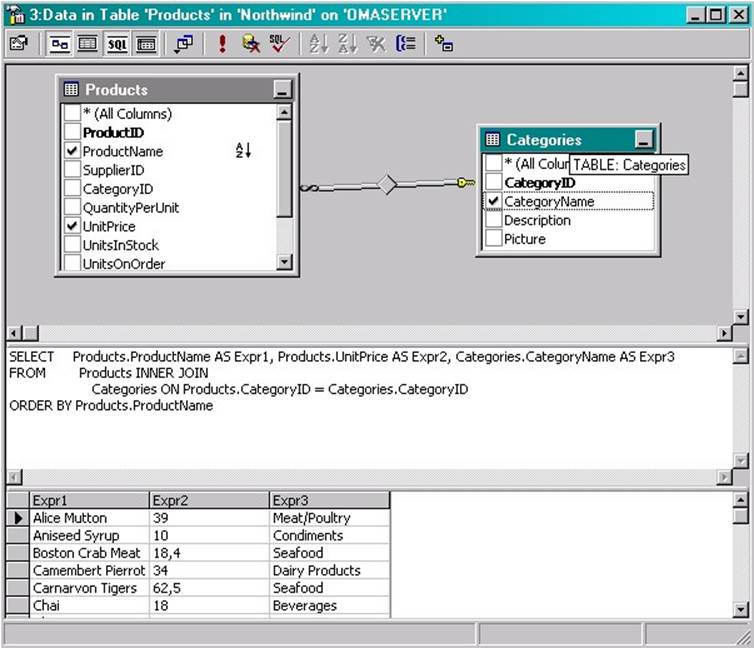
1. В диаграмме щёлкните правой кнопкой мыши по таблице Products и выберете пункт меню Task->Open Table.
2. На панели инструментов щёлкните по кнопке Show/Hide Diagram Pane.
3. Щёлкните правой кнопкой в открытом пространстве и выберете Add Table.
4. Дважды щёлкните по таблице Categories и закройте окно. Таким образом вы добавите таблицу на панель диаграммы и увидите связь между этими таблицами.
5. На панели инструментов выберете Show/Hide SQL Pane. Это отобразит окно для редактирования Transact SQL скриптов.
6. В таблице Product установите флажки у полей ProductName и UnitPrice, а в таблице Categories установите флажок на CategoryName.
7. В таблице Product выберете UnitPrice и после этого на панели инструментов нажмите кнопку Sort Descending.
8. Удалите звёздочку и запятую в строке Select.
9. Запустите скрипт с помощью кнопки Run.
Уважаемый посетитель!
Чтобы распечатать файл, скачайте его (в формате Word).
Ссылка на скачивание - внизу страницы.